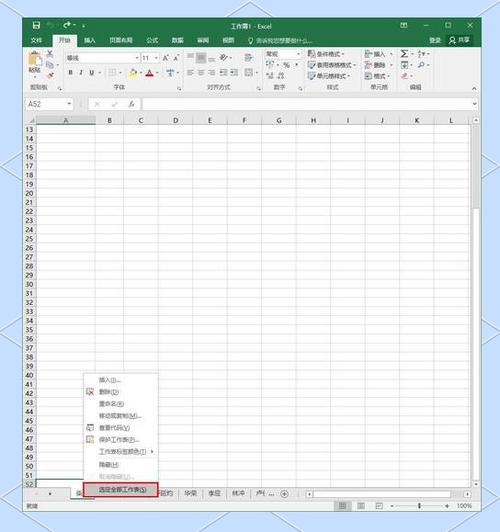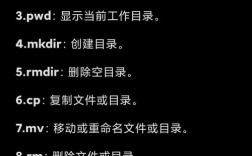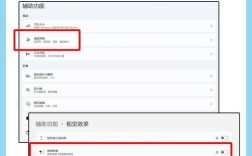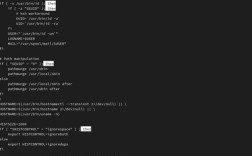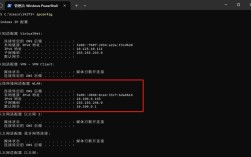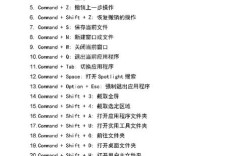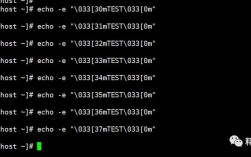在计算机操作中,"取消隐藏"是一个常见的操作需求,尤其是在文件管理或系统设置中,通过命令行执行取消隐藏操作,可以更高效地批量处理文件或调整系统显示设置,尤其适合高级用户或自动化脚本场景,以下是关于命令行取消隐藏操作的详细说明,涵盖不同操作系统(如Windows、Linux/macOS)的具体命令、使用场景及注意事项。
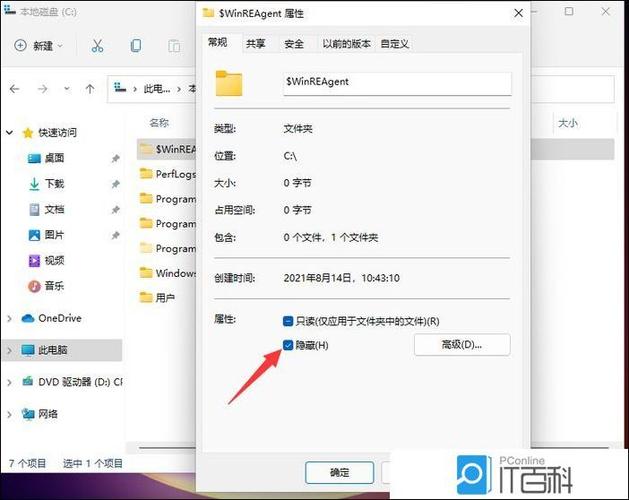
在Windows系统中,隐藏文件或文件夹通常通过设置文件属性来实现,若要通过命令行取消隐藏,可使用attrib命令,要取消隐藏C盘下的"example.txt"文件,需打开命令提示符(CMD)或PowerShell,输入命令:attrib -h "C:\example.txt"。-h参数表示移除隐藏属性,若需同时取消只读属性,可添加-r参数(如attrib -h -r "C:\example.txt"),若需批量取消隐藏某目录下的所有文件,可结合通配符使用,例如attrib -h "D:\hidden_folder\*.*",需注意,若文件被系统隐藏(如系统保护文件),可能需要管理员权限才能修改属性。
对于Linux和macOS系统,隐藏文件或文件夹的命名规则是以点()开头,如.hidden_file,取消隐藏操作实际上就是重命名文件,移除开头的点,在终端中,可使用mv命令实现,例如mv .hidden_file hidden_file,若需批量取消隐藏某目录下的所有文件,可结合for循环或rename命令(需安装预编译工具),使用for循环的命令为:for f in .*; do mv "$f" "${f#.}"; done,该命令会遍历当前目录下所有以点开头的文件并移除前导点,需注意,此操作也会处理(当前目录)和(上级目录)的符号链接,建议先在测试目录中验证命令安全性。
在系统级隐藏设置中,如Windows的"显示隐藏文件"选项,也可通过命令行调整,在注册表中,相关键值为HKEY_CURRENT_USER\Software\Microsoft\Windows\CurrentVersion\Explorer\Advanced,名为Hidden的DWORD值,其中1表示显示隐藏文件,2表示隐藏,可通过reg命令修改,例如reg add "HKCU\Software\Microsoft\Windows\CurrentVersion\Explorer\Advanced" /v Hidden /t REG_DWORD /d 1 /f,macOS中,可通过defaults命令修改Finder设置,例如defaults write com.apple.finder AppleShowAllFiles -bool true后需执行killall Finder使设置生效。
使用命令行取消隐藏时需注意以下几点:1. 权限问题:确保对目标文件或目录有足够操作权限,必要时以管理员/root身份运行;2. 批量操作风险:重命名或修改属性前建议备份重要数据,避免误操作导致文件丢失;3. 系统文件保护:某些系统关键文件隐藏后不可随意取消隐藏,可能影响系统稳定性;4. 跨平台差异:不同系统的命令语法和参数可能不同,需根据环境调整命令。
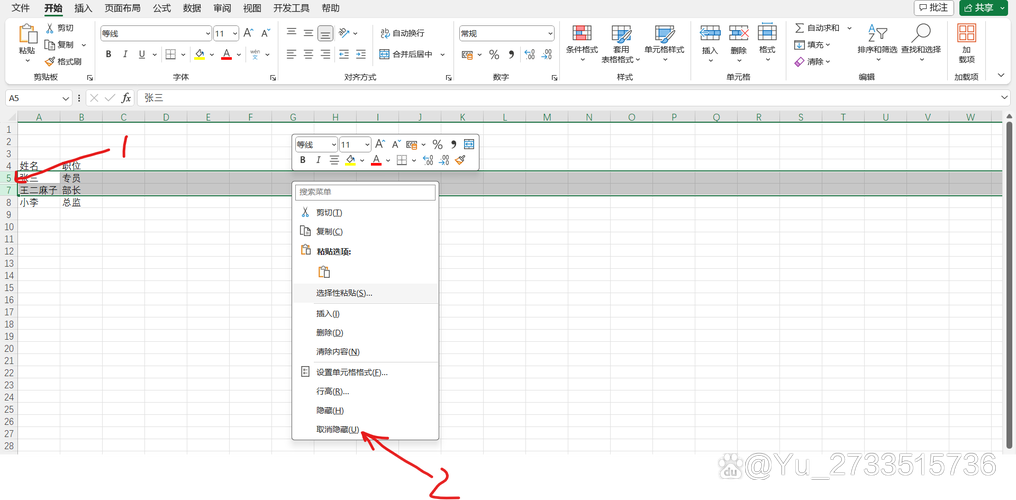
以下是相关问答FAQs:
Q1: 为什么使用命令行取消隐藏文件比图形界面更高效?
A1: 命令行支持批量操作(如通配符、循环脚本),可快速处理大量文件,同时适合编写自动化脚本,减少重复操作,命令行占用资源更少,在无图形界面的服务器环境中尤为实用。
Q2: 在Linux中取消隐藏文件时,如何避免误操作处理系统目录(如.和..)?
A2: 可在循环命令中添加条件判断,例如使用for f in .*; do case "$f" in .|..) continue ;; *) mv "$f" "${f#.}" ;; esac; done,该命令会跳过当前目录(.)和上级目录(..)的符号链接,仅处理其他隐藏文件。